Навигация
Заполнение справочников и ввод начальных остатков
2.2 Заполнение справочников и ввод начальных остатков
Заполнение справочников и ввод начальных остатков можно производить двумя способами: через пункт меню Операции/Справочники, либо в процессе работы, при выполнении различных операций.
Заполняем справочник Физические лица. Кнопкой Добавить добавляем новое физическое лицо: вводим ФИО, дату рождения, пол, место рождения, и другие сведения, далее переходим на закладку номера и телефоны и вводим соответствующие данные. Для ввода информации о вычетах заходим на закладку НДФЛ указываем, дату, вычет применяется, код 108/101, количество детей. Закрываем нажатием кнопки ОК.
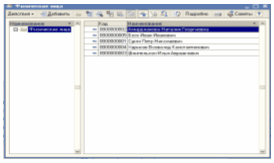
Рисунок 4 – Справочник Физические лица
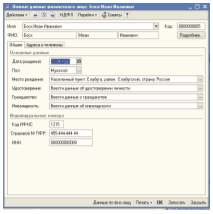
Рисунок 5 – Заполнение личных данных физического лица
Регистрация приказов о приеме на работу осуществляется командой меню Кадры/Прием на работу в организации/Добавить, отражаем данные о принятых работниках, дату приема, подразделение, должность. В закладке начисления указываем размер оклада.
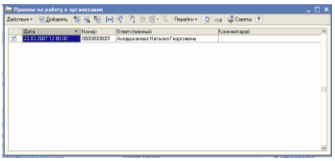
Рисунок 6 – Прием на работу в организацию
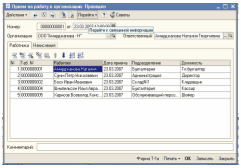
Рисунок 7 – Справочник по приему на работу
Указываем склады организации справочник Склады/Добавить указываем склады организации: Склад №1,№2,№3, ответственное лицо, тип склада – оптовый, сохраняем данные с помощью кнопки ОК.
В справочнике Номенклатура/Товары с помощью кнопки Добавить вводим наименование товара, единицу измерения и другие данные.
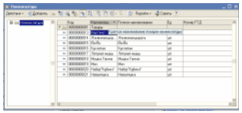
Рисунок 8 – Справочник Номенклатура
Справочник Контрагенты предназначен для хранения и отображения информации о контрагентах. Информация из этого справочника используется для оформления первичных документов и ведения аналитического учета.
Удобнее, если контрагенты сгруппированы. Последовательность действий: Контрагенты/Добавить группу вводим название группы, нам необходимо ввести три группы - Поставщики и Покупатели, Налоги и сборы. Открываем группу и кнопкой Добавить добавляем Организацию и вводим сведения о ней.
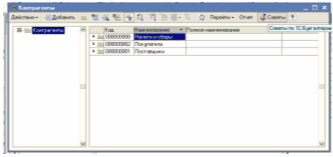
Рисунок 9 – Контрагенты
На закладке Счета и договоры в первой табличной части – Банковские счета нажимаем кнопку Добавить. В табличной части вводим рабочее наименование банковского счета и банк, в котором этот счет открыт. Во второй табличной части также нажимаем кнопку Добавить, в качестве названия выбираем Основной договор.
Для ввода начальных остатков на складах воспользуемся пунктом меню Операции/Операции, введенные вручную. Кнопкой Добавить добавляем новую операцию. Указываем дату – 31.12.2009, содержание «Ввод начальных остатков на складе №1(2)». В табличной части добавляем новую строку кнопкой Добавить. По дебету указываем счет 41.01, по кредиту – 000. Субконто по дебету – наименование товара и номер склада. Далее указываем количество товара и сумму на которую данный товар остался на складе.
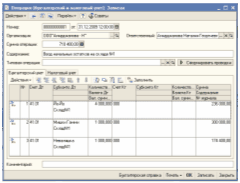
Рисунок 10 – Ввод начальных остатков на складе
После заполнения табличной части необходимо нажать кнопку Бу/Ну Заполнить для заполнения закладки налоговый учет. Сохраняем и проводим документ с помощью кнопки ОК.
Введем начальные остатки в кассе с помощью кнопки на Панели функций Ввод начальных остатков. Выбираем счет Касса организации (50.01), в открывшемся окне нажимаем кнопку Добавить. В табличной части следующего окна указываем Счет учета и Сумму остатка. Проводим документ кнопкой ОК.
Аналогичным образом вводим остаток денежных средств на расчетных счетах: в Столбце счет учета выбираем Расчетный счет, в столбце Субконто счета выбираем соответствующий расчетный счет и вбиваем сумму остатка.
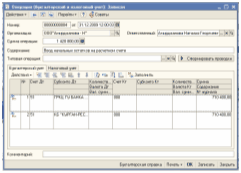
Рисунок 11 – Ввод начальных остатков на расчетных счетах
Задолженность перед двумя поставщиками из разных городов введем при помощи пункта меню Операции/Операции, введенные вручную. Кнопкой Добавить добавляем новую операцию. Табличную часть заполняем следующим образом: в колонке Счет по дебету указываем вспомогательный счет 000, счет по кредиту – 60.01, Субконто по кредиту – наименование организации – поставщика, которого можно ввести ранее или при заполнении этого документа, вводим сумму и нажатием кнопки Бу/Ну Заполнить заполняем закладку налоговый учет. Проводим документ кнопкой ОК.
2.3 Оформление покупки и продажи товаров
Для осуществления продажи воспользуемся пунктом Продажа.
При отпуске товара выписываем счет на оплату покупателю: идем по путив пункт меню Продажа/Счет. В появившемся окне добавляем новую строку и заполняем счет конкретного покупателя: вводим дату -10.01.2010, выбираем организацию – ООО «Амирджанова - Н», контрагента – ЗАО"Гумба-Гумба". В окне Цены и валюта указываем Тип цен - основная цена продажи. Затем заполняем табличную часть, где указываем продаваемые товары.
Регистрация оплаты за товары производится на основании Счета, с помощью гистограммы ![]() выбираем Платежное поручение входящее, эта команда позволяет перенести большую часть реквизитов в новый документ.
выбираем Платежное поручение входящее, эта команда позволяет перенести большую часть реквизитов в новый документ.
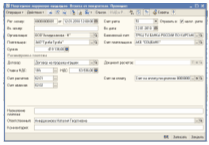
Рисунок 12 – Платежное поручение входящее
На основании счета на отплату от покупателей можно ввести документ Реализация товаров и услуги заполнить необходимые реквизиты.
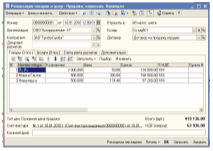
Рисунок 13 – Реализация товаров и услуг
Следующее действие – введение счета-фактуры. Операция записывается и проводится при помощи кнопки ОК.
В задании дано, что 12 января на первый расчетный счет поступает оплата от ЗАО «Гумба-Гумба», а 23 января – от ЗАО «Мир Детства». Для совершения этой операции воспользуемся пунктом меню Банки/Платежное поручение входящее или в окне Реализация товаров и услуг нажимаем кнопку Ввести на основание/Платежное поручение входящее. В открывшемся окне заполняем дату, входящий номер, входящую дату, банковский счет и счет плательщика, затем проводим документ нажатием кнопки ОК.
Похожие работы
... из стоимости необоротных активов, методов амортизации и норм амортизационных отчислений, определенных Положением (стандартом) бухгалтерского учета 7 "Основные средства", утвержденного приказом Министерства Финансов Украины от 27.04.2000 г. № 92. Учетной политикой предприятия может быть определено решение о применении ускоренной амортизации активной части производственных необоротных активов в ...
... большую устойчивость и надежность функционирования системы, а также увеличивает производительность системы, особенно при работе большого количества пользователей. Базовые версии программ системы 1С: Предприятия рассчитаны на работу одного пользователя и, в отличие от других версий, не включают средства для изменения конфигурации. Они используются для ведения достаточно простого учета, не ...
... большую устойчивость и надежность функционирования системы, а также увеличивает производительность системы, особенно при работе большого количества пользователей. Базовые версии программ системы 1С: Предприятия рассчитаны на работу одного пользователя и, в отличие от других версий, не включают средства для изменения конфигурации. Они используются для ведения достаточно простого учета, не ...
... максимально достижимый выпуск продукции предприятием при любом из множества возможных вариантов сочетания факторов производства. ЗАКЛЮЧЕНИЕ Написав курсовую работу на тему “Производственная программа промышленного предприятия”, сделаем краткие выводы. 1) производство представляет собой процесс изготовления необходимых потребителям товаров и услуг, путем переработки сырья, материалов, ...

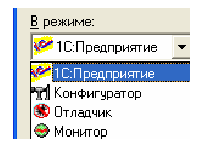

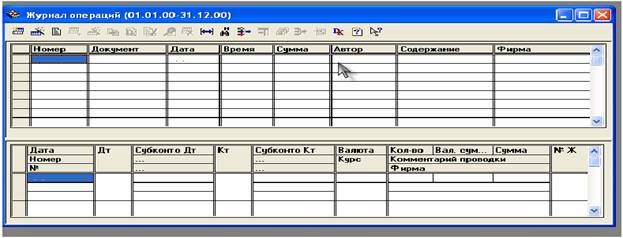
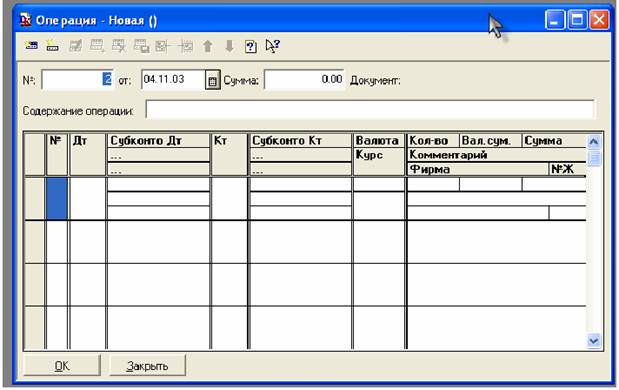
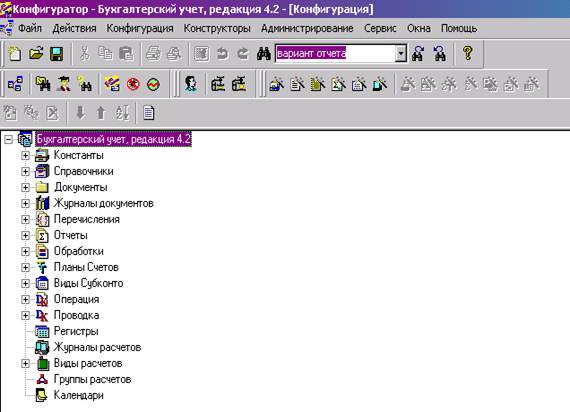
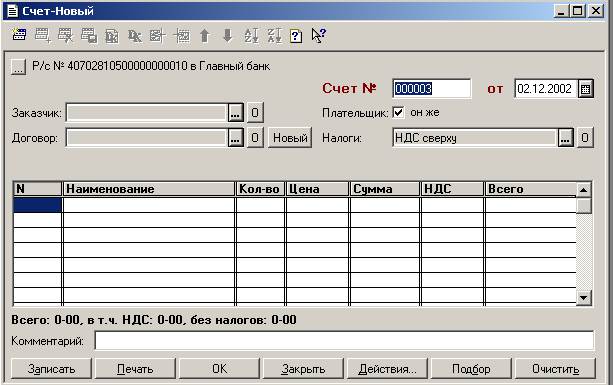
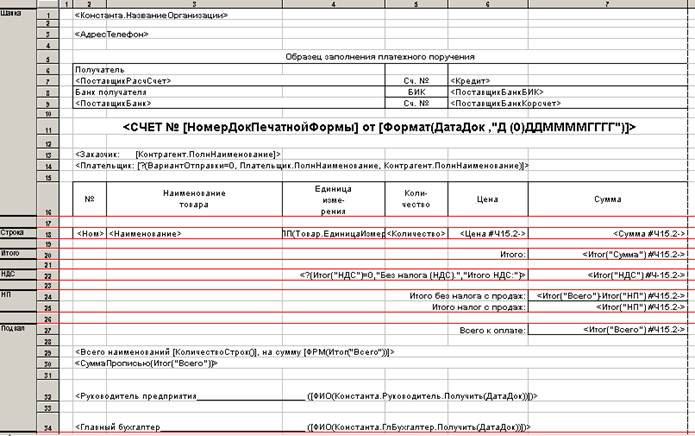
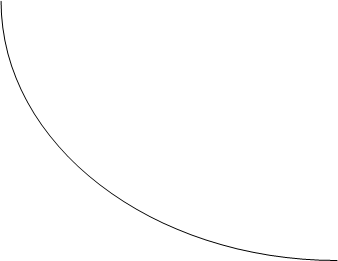
0 комментариев